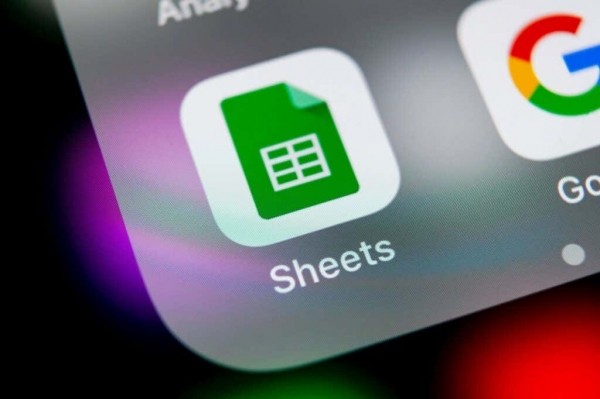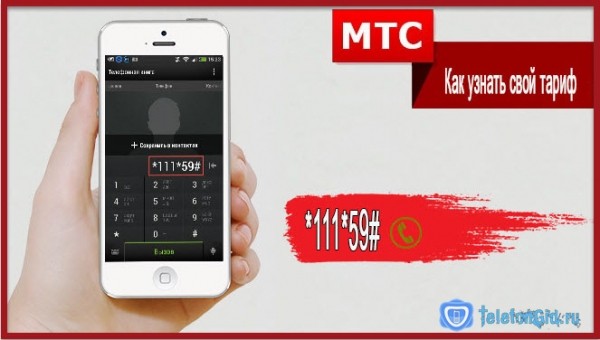Были ли случаи, когда вы настраивали электронную таблицу, а потом понимали, что другой макет будет работать лучше? Вы можете легко преобразовывать строки в столбцы или наоборот в Google Таблицах, чтобы отображать данные по своему усмотрению.
Имея два способа переключения строк и столбцов, вы можете использовать тот, который вам наиболее удобен. Это включает в себя специальную функцию вставки и функцию ТРАНСП. Если вы готовы к работе, вот как использовать транспонирование в Google Таблицах.
Преобразование строк и столбцов с помощью специальной вставки
Быстрый способ преобразования строк и столбцов — использование специальной функции вставки в Google Таблицах. С его помощью вы просто копируете данные, а затем вставляете их как транспонированные.
Программы для Windows, мобильные приложения, игры — ВСЁ БЕСПЛАТНО, в нашем закрытом телеграмм канале — Подписывайтесь:)
Хорошая вещь в использовании этой опции заключается в том, что если у вас есть форматирование, такое как полужирный текст или цвет заливки в ваших ячейках, это форматирование применяется к вставленным ячейкам.
- Начните с выбора данных, которые вы хотите транспонировать. Например, мы преобразуем наш столбец городов в строку.
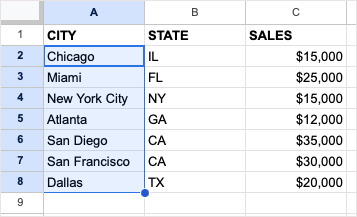
- Скопируйте данные, выполнив одно из следующих действий:
- Выберите «Правка» > «Копировать» в меню.
- Щелкните правой кнопкой мыши и выберите «Копировать».
- Используйте сочетание клавиш Ctrl + C в Windows или Command + C в Mac.
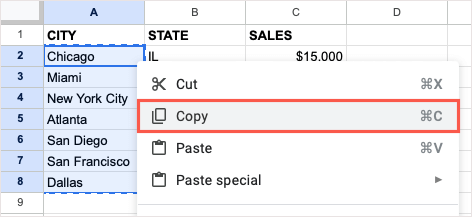
- Перейдите к ячейке, в которую вы хотите вставить данные, убедившись, что у вас достаточно места, чтобы не перезаписать существующие данные.
- Либо выберите «Правка» > «Специальная вставка», либо щелкните правой кнопкой мыши и перейдите к «Специальная вставка». Затем выберите Transposed во всплывающем меню.
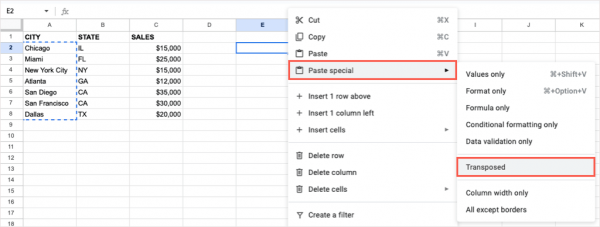
Затем вы должны увидеть вставленные выбранные вами ячейки.

Если вы хотите удалить исходные данные после их вставки, вы можете удалить их, как и любые другие данные на вашем листе.
Преобразование строк и столбцов с помощью функции ТРАНСП
Если вы привыкли использовать формулы Google Таблиц, вы можете преобразовать свои строки или столбцы, используя функцию ТРАНСП и простую формулу.
Имейте в виду, что в отличие от функции «Специальная вставка», описанной выше, форматирование существующего текста или ячейки не применяется при использовании функции ТРАНСП.
Синтаксис формулы ТРАНСП(диапазон) с одним обязательным аргументом для диапазона ячеек, которые вы хотите переключить.
Перейдите к ячейке, в которую вы хотите переместить данные, убедившись, что у вас достаточно места. Затем введите следующую формулу, заменив диапазон ячеек своим собственным:
=ТРАНСП(A2:G3)

Нажмите Enter или Return, и вы должны увидеть транспонированные данные.
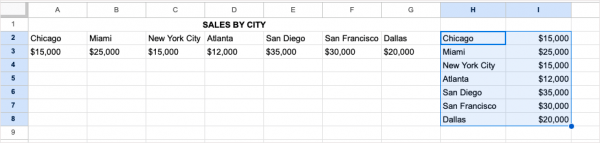
Опять же, вы удаляете исходный набор данных после того, как используете формулу ТРАНСП для его преобразования, если хотите.
Преобразование строк и столбцов на мобильных устройствах
Если вы работаете с Google Sheets на своем устройстве Android или iOS, вы также можете конвертировать строки и столбцы там. Хотя вы можете использовать специальную функцию вставки или функцию ТРАНСП на Android, в настоящее время вы можете использовать эту функцию только на iPhone.
Транспонировать на Android
Чтобы переключить строки или столбцы на Android, откройте Google Таблицу и выполните следующие простые действия, чтобы использовать Специальную вставку.
- Выберите ячейки, которые вы хотите транспонировать. Вы можете перетаскивать их, используя синюю точку в правом нижнем углу. Затем коснитесь, чтобы отобразить панель инструментов, и выберите «Копировать».
- Перейдите к ячейке, в которую вы хотите преобразовать строки или столбцы, коснитесь и выберите «Специальная вставка» на панели инструментов.
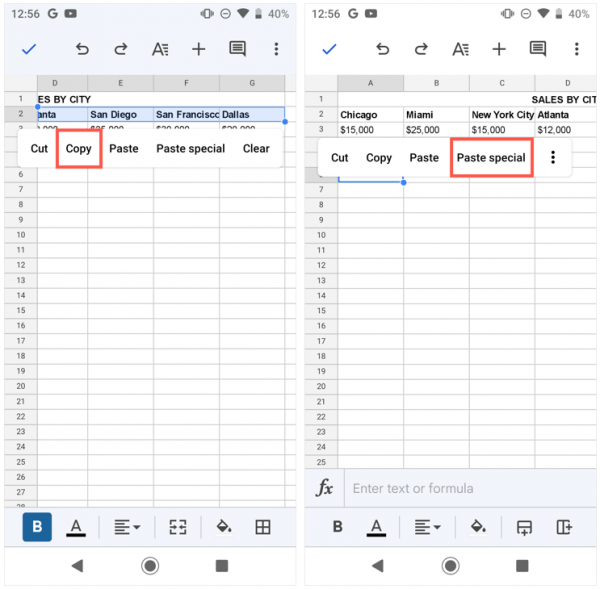
- Когда появятся параметры «Специальная вставка», выберите «Вставить с транспонированием».
Затем вы увидите преобразованные строки или столбцы.
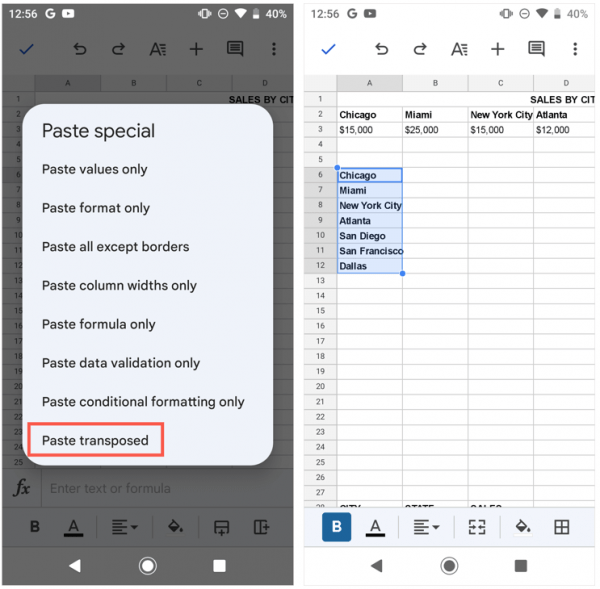
Если вы предпочитаете использовать функцию ТРАНСП на Android, выполните следующие шаги, поскольку они одинаковы на iPhone.
Транспонировать на iPhone
Как уже упоминалось, на момент написания этой статьи вы не можете использовать специальную функцию вставки в Google Sheets на iPhone. Однако вы можете использовать функцию ТРАНСП для переключения строк и столбцов.
- Перейдите к ячейке, в которую вы хотите транспонировать ячейки.
- Введите формулу в текстовое поле внизу.
- Нажмите на зеленую галочку, чтобы применить формулу, и вы должны увидеть преобразованные строки или столбцы.
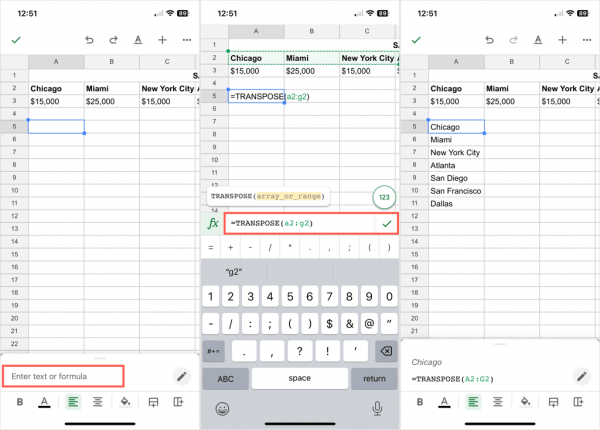
Преобразование строк в столбцы или наоборот легко сделать в Google Таблицах. Если вы также используете Microsoft Office, см. как транспонировать данные в Excel слишком!